下面介绍如何根据单个应用程序或分析功能提取 Tulip 数据。
您可以下载/导出两种类型的数据:
- 与应用程序相关的原始数据
- 基于您之前创建的分析的数据
下载/导出应用程序数据
要下载/导出特定应用程序的数据,请打开您感兴趣的应用程序的 "应用程序摘要视图"。
- 单击 "完成 "选项卡。
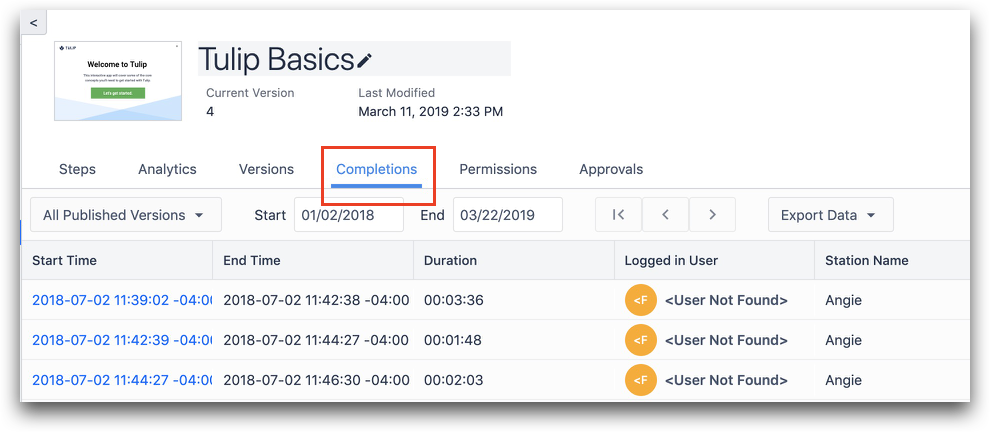
- 现在,选择要下载/导出的应用程序版本和信息时间范围,如下图所示。
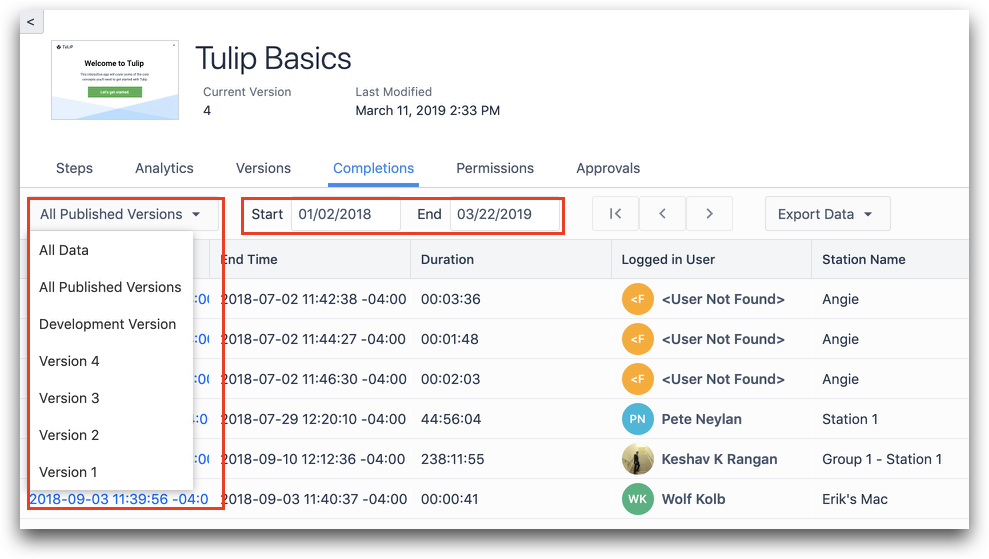
- 单击 "Export Data(导出数据)",导出与所选应用程序版本相关的所有数据,按应用程序完成情况分类。
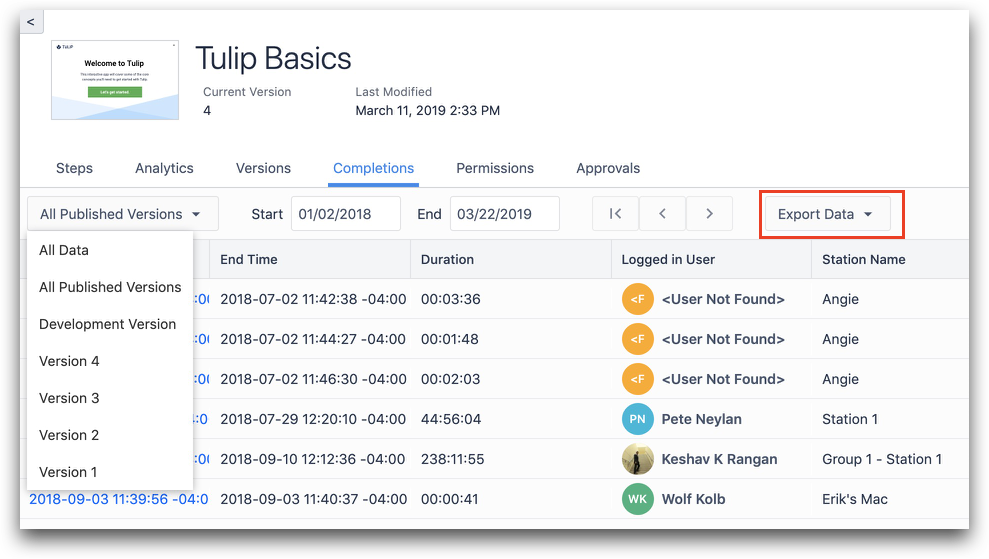
按步骤下载/导出与应用程序相关的原始数据
您可以进一步深入到单个应用程序的完成情况,按步骤查看应用程序的使用情况。
- 单击列表中单个应用程序完成情况的时间戳。
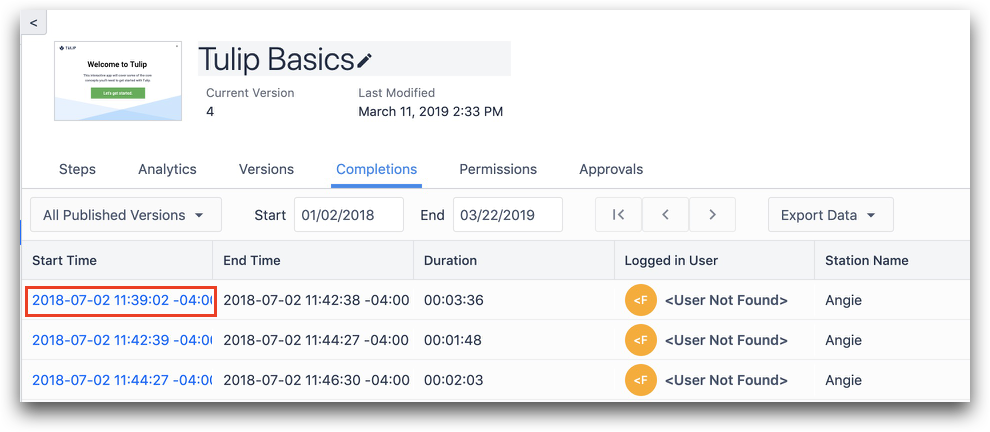
- 现在,您可以按步骤查看该完成情况的数据。
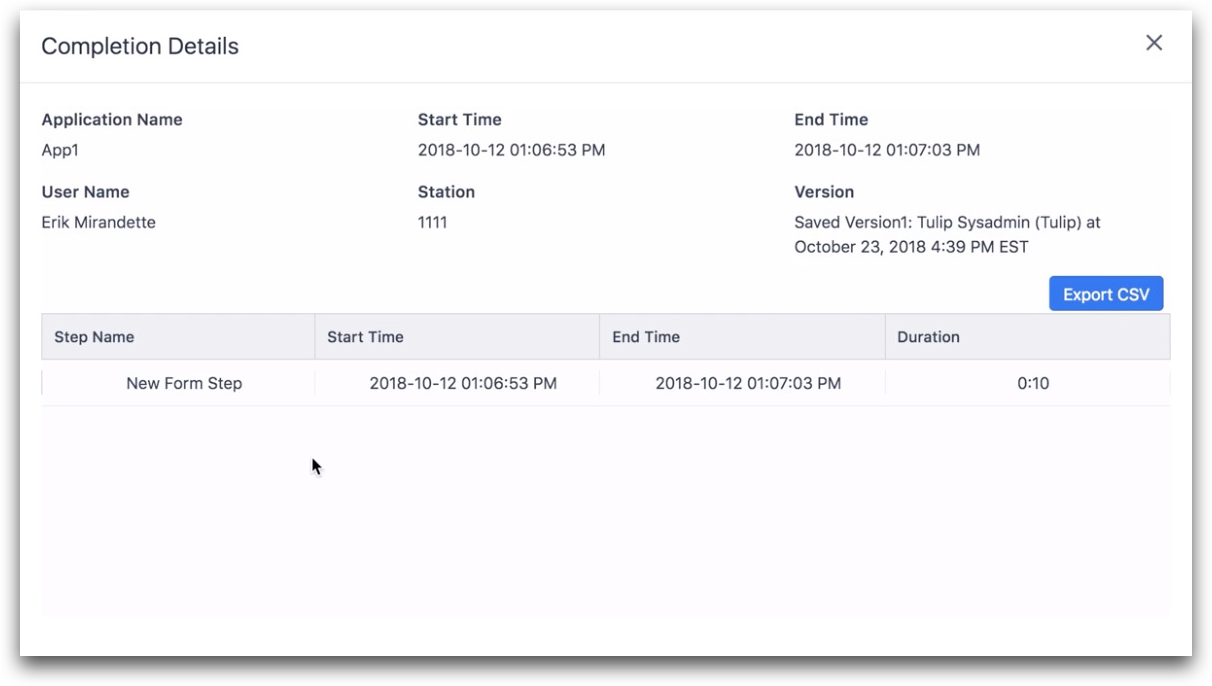
- 单击 "导出 CSV "按钮下载步骤数据。
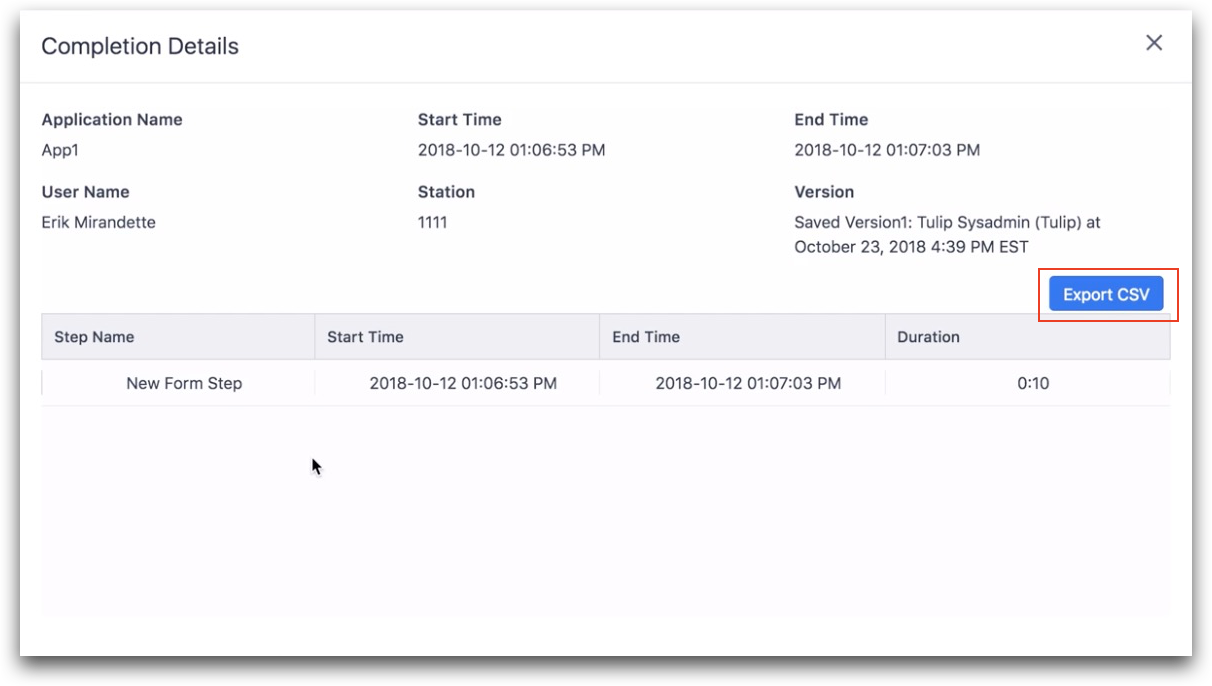
从分析中下载/导出数据
要从分析中导出数据,需要打开/创建表格分析。单击此处了解如何创建表格分析。 如果要从以前创建的表中下载数据,请导航到分析,点击与之相关的齿轮图标并选择 "编辑"。
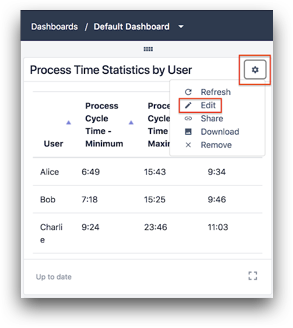
- 单击表分析上下文窗格中 "日期范围 "部分下的">"图标,更新您感兴趣的日期范围。 您还可以通过更新 "分组 "或 "操作 "部分来编辑内容。
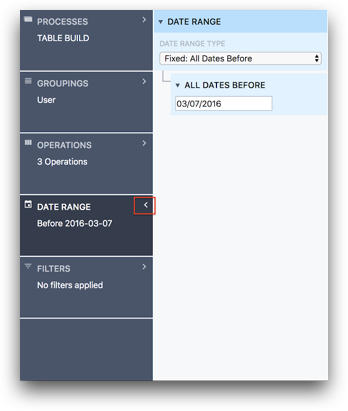
- 最后,准备下载/导出数据时,点击表格上方右侧的 "导出 CSV"。
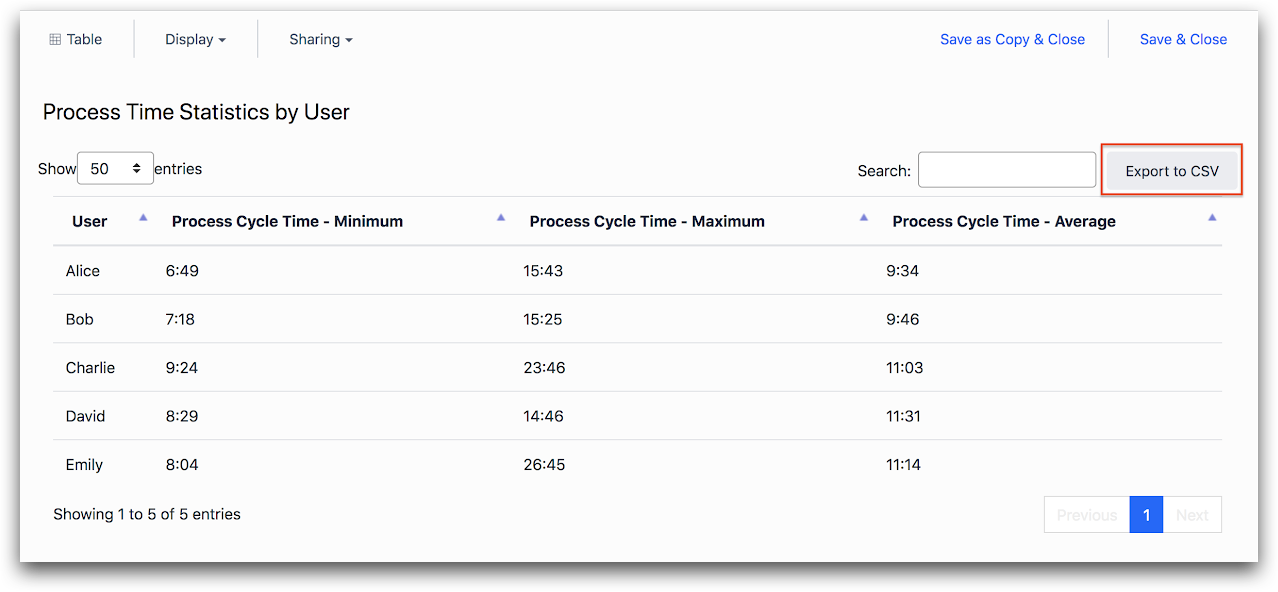
找到您想要的了吗?
你也可以到community.tulip.co发布你的问题,或者看看其他人是否也遇到过类似的问题!
